Send anywhere как пользоваться приложением
Нужно ли переносить файлы с одного компьютера на другой? Вот как это сделать быстро и легко, используя как аппаратное, так и программное обеспечение.
Когда вы покупаете новый компьютер, вы захотите перенести большую часть существующих файлов на новый компьютер. Если вы хотите взять с собой все свои данные или только самое необходимое, есть быстрые и простые способы передачи файлов с компьютера на компьютер.
1. Используйте внешний носитель информации
Очевидно, именно так поступает большинство людей. Вставьте флешку в один компьютер, скопируйте данные. Потом вставьте флешку в другой компьютер, вставьте данные. Простой. Или вы можете использовать внешний жесткий диск, если у вас больше данных, чем может поместиться на флэш-накопителе.
Если оба компьютера имеют порты USB 3.0, вы можете рассмотреть возможность инвестирования в один из самых быстрых флэш-накопителей. Когда у вас имеется много данных для перемещения, скорость становится важной штукой!
Есть один более быстрый способ. Проверьте, есть ли на компьютере, куда вы хотите переместить данные, порт eSATA или доступный слот SATA. Если он там есть, отсоедините жесткий диск от исходного компьютера и просто подключите его к новому компьютеру. Бум, он появится как еще один диск на целевом компьютере. Вы можете передавать данные через SATA, который будет быстрее, чем USB.
2. Общий доступ По локальной сети или Wi-Fi
Для компьютеров, расположенных близко друг к другу, существует два основных способа обмена файлами и папками. Первый - это настройка локальной сети (LAN), чтобы вы могли использовать один КОМПЬЮТЕР для просмотра жестких дисков другого. Во-вторых, использовать программное обеспечение для передачи файлов по Wi-Fi.
Общий доступ к сетевому диску
Все основные операционные системы имеют встроенную возможность настройки домашней сети. Это позволяет устройствам на одном маршрутизаторе (подключенным через Ethernet или Wi-Fi) постоянно распознавать друг друга. Поэтому, когда вам нужно передавать файлы между компьютерами, вам не нужно каждый раз устанавливать новое соединение. Оно всегда включено, пока оба компьютера включены.
Если вы используете Linux, система меню зависит от вашей операционной системы. Но как только вы войдете в настройки сети, вы обнаружите, что это похоже на то, как вы настраиваете домашнюю сеть на macOS.
Совместное Использование С Программным Обеспечением
Если оба компьютера находятся в одной сети Wi-Fi, вы можете передавать файлы с помощью какого-нибудь простого программного обеспечения. Это простой способ поделиться информацией без создания домашней сети и идеально подходит для временных сетей. Существует несколько приложений для мгновенного обмена большими файлами. Самое лучшее, на наш взгляд, это Send Anywhere.
Send Anywhere это приложение для Windows, Mac и Linux. Оно даже имеет веб-приложение и расширение Chrome, так что вы можете использовать его на Chrome OS. Send Anywhere работает очень просто, и это фантастически, как мало настройки ему нужно.
Вы также можете использовать его для передачи файлов с одного компьютера на многие другие или на телефоны и планшеты. Это
все совершенно бесплатно.
3. Используйте передаточный кабель
Для передачи от компьютера к компьютеру есть несколько основных кабелей, на которые вы можете положиться. Это быстрее, чем с помощью дисков, так как копирование и вставка происходит одновременно с компьютера на компьютер. При использовании внешних дисков вы в основном переносите между тремя дисками; кабели уменьшают это до двух дисков.
Очень полезен сервис Send Anywhere, позволяющий отправлять через сеть большие файлы или передавать их с одного устройства на другое. Среди существующих многочисленных способов выполнить эту операцию, Send Anywhere представляется наиболее удобным.
Пользоваться услугами разработки можно на устройствах, использующих разные ос. Существуют разные способы отправки.
Особенности приложения
Установка утилиты проста, не занимает много времени. Немедленно после ее завершения можно приступать к отправке объекта. Это можно проделать без регистрации, а на размеры передаваемого материала ограничений не накладывается.
Процесс передачи выглядит следующим образом:
- на устройстве, содержащем передаваемый файл, запускается приложение. На изображении


- на устройстве, для которого предназначен передаваемый файл открывается Send Anywhere и во вкладке Получить вводится код. При получении файла на ПК нужно просто нажать Получить.

В утилите есть возможность пересылки файлов между находящимися рядом устройствами по Wi-Fi .
Пересылка без установки утилиты
Отправлять объекты можно без установки программы в режиме онлайн. Для этого следует перейти на сайт Send Anywhere. Это бывает полезно, если адресат не горит желание устанавливать приложение.

В мобильной версии приложения это сделать сложнее, но всегда можно использовать на смартфоне версию для компьютера.

Для безопасной передачи файлов любого размера через интернет используйте Send Anywhere. С помощью этого сервиса можно распространять файлы между мобильными устройствами на iOS и Android, компьютерами с Windows и OS X. Send Anywhere имеет веб-приложение, расширение для Chrome, приложения для планшетов и смартфонов на Android, iPhone и iPad. Если вам надо передать большие файлы через интернет, то лучший способ трудно найти.
Send Anywhere не является облачным сервисом, как DropBox или Google Drive. Передача файлов осуществляется по протоколу peer-to-peer. Это означает, что данные не только не хранятся на стороннем сервере, но даже не проходят через него. Этот факт обуславливает высокую безопасность передачи файлов через Send Anywhere.
Для использования сервиса даже не надо регистрироваться в нем. Прекрасная новость для тех пользователей, которые «со скрипом» раскрывают свой адрес электронной почты.
В веб-интерфейсе нажмите кнопку «Add files» и выберите те файлы, которые собираетесь передать. Их также можно перетягивать в поле «Drop files here». Осталось нажать «Send files» и подождать, пока будет сгенерирован уникальный код.

Его следует сообщить получателю файла. Код необходим для старта загрузки на устройстве-получателе.
Кроме шестизначного числа, для идентификации можно использовать генерацию и сканирование кода QR. Если на iPad или iPhone включить функцию «Добавлять устройства автоматически», то код и вовсе не придется вводить.
Send Anywhere не собирается хранить ссылки на ваши файлы вечно. Сразу после генерации кода начинает работать таймер обратного отсчета. Время жизни кода составляет 10 минут.
Хотя основным протоколом Send Anywhere является peer-to-peer, если надо передать большие файлы через интернет, то сервер можно использовать в качестве одного из узлов, через который данные проходят потоком. В отдельных случаях с данным сервисом можно обращаться, как с облачным хранилищем. Вы загружаете файл на сервер и отправляете ссылку на него получателю. Но хранится файл на сервере всего 24 часа. Таким образом, данный способ подойдет для оперативного распространения файлов между несколькими устройствами или пользователями.
Таким образом, если вам необходимо передать большие файлы через интернет, не проходите мимо Send Anywhere. Он обладает высокой гибкостью и обеспечивает безопасность при передаче файлов. Интерфейс веб-приложения, дополнения для браузера и мобильные программы отличается простотой и интуитивностью. Пожалуй, это самый удобный способ передачи файлов через интернет.
Send Anywhere — это приложение, служащее для прямого обмена файлами, папками и текстом между устройствами, а также при помощи облачного хранилища в глобальной сети с возможностью временного хранения (не более 24 часов). Программа умеет автоматически обнаруживать в локальной сети свои копии, запущенные на других устройствах, наделена простым в освоении интерфейсом, адаптированным для сенсорных экранов.
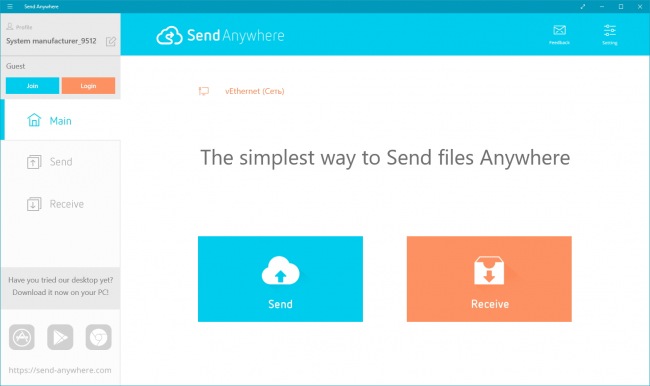
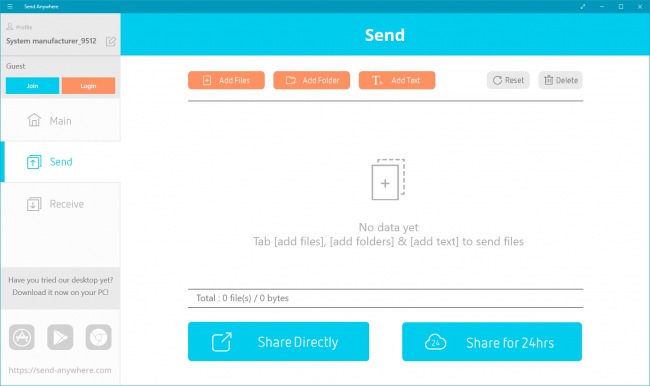
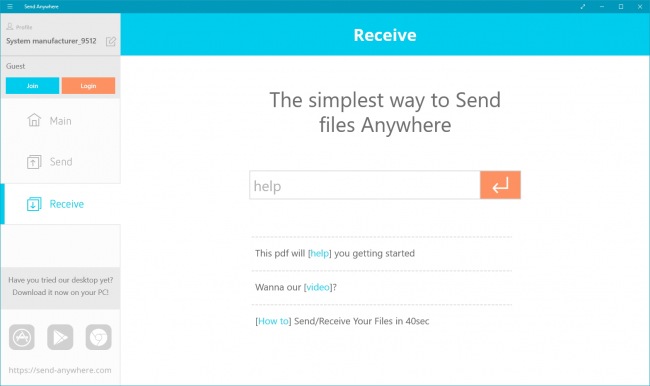
Пользоваться Send Anywhere разрешается в гостевом режиме и с авторизацией, в настройках можно задать имя профиля и выбрать папку для хранения полученных файлов. Для загрузки отправленных файлов получателю придётся ввести код, известный только отправителю, а время жизни ссылки ограничивается, что вероятно положительно сказывается на конфиденциальности передаваемых данных.
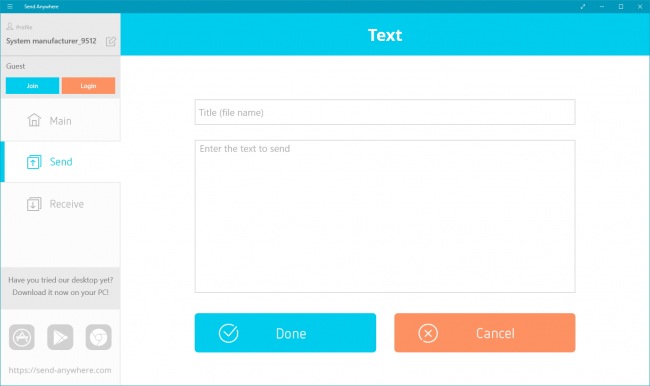
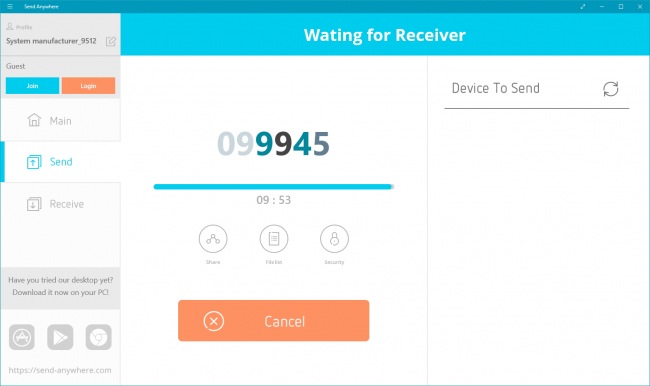
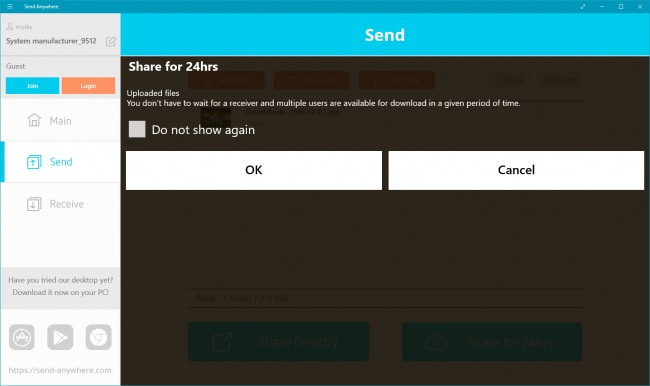
Приложение доступно для компьютеров и мобильных устройство под управлением Windows 10, Windows 8.1, Windows Phone 8.1, а также Android и iOS. Кроме того в арсенале у разработчиков имеется классическая программа для рабочего стола Windows, расширение для Google Chrome и дополнение для Outlook. Распространяется Send Anywhere бесплатно, язык интерфейса поддерживается только один — английский.
Читайте также:


